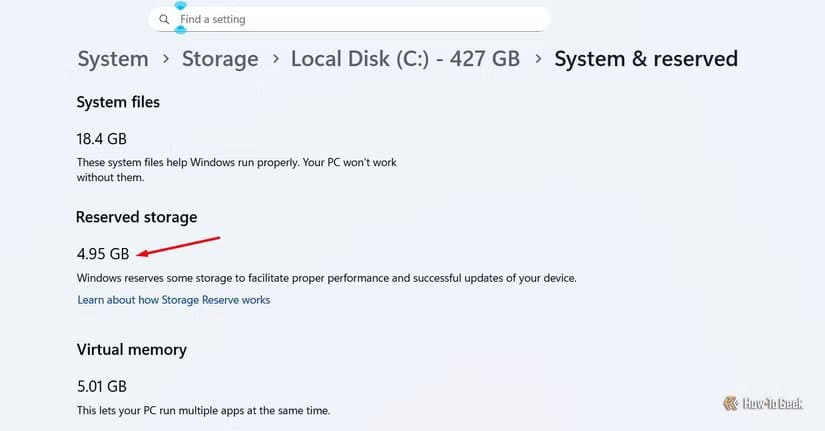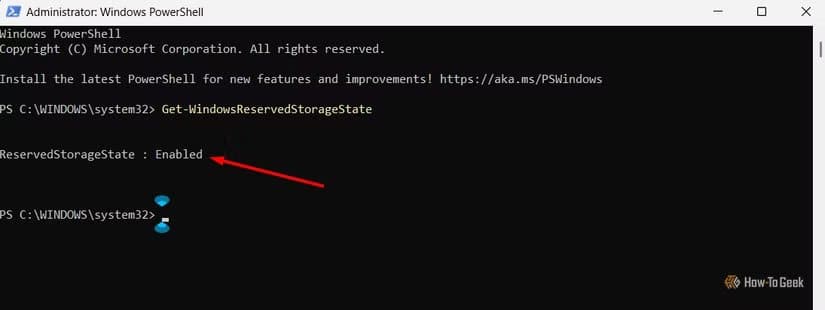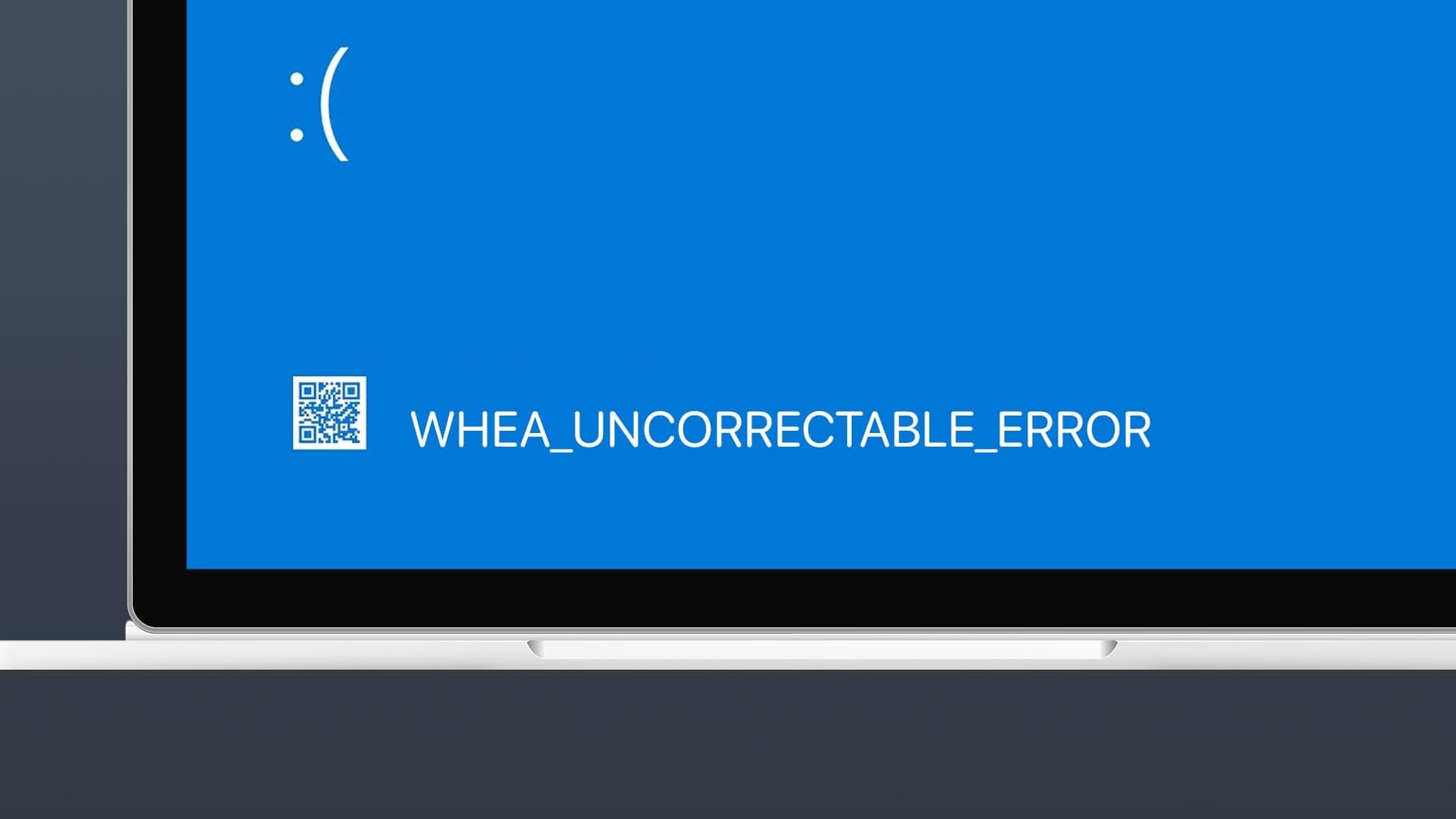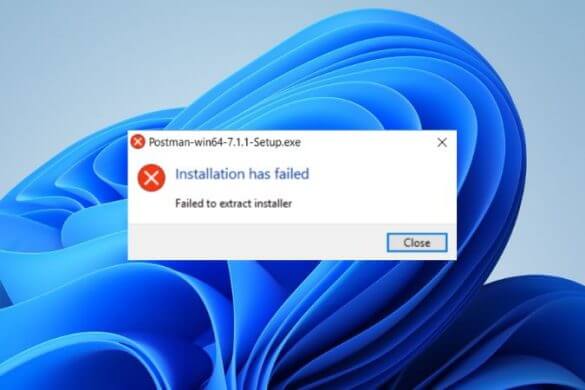امتلاء مساحة التخزين من أكثر المشكلات المزعجة التي يواجهها مستخدمو Windows 11، خصوصًا عند الحاجة لتثبيت برامج جديدة أو حفظ ملفات كبيرة. الكثير يظن أن الحل الوحيد هو حذف الملفات أو شراء قرص تخزين إضافي، لكن الحقيقة أن النظام نفسه يحتوي على إعدادات تعمل في الخلفية وتستهلك مساحة دون أن يلاحظها المستخدم. تعطيل أحد هذه الإعدادات يساعد بشكل مباشر على تحرير مساحة قيّمة وتحسين أداء الجهاز دون الحاجة إلى خطوات معقدة أو برامج خارجية. في السطور التالية ستتعرف على الإعداد الذي يسبب استهلاك التخزين وكيفية تعطيله بأمان للحصول على أفضل استفادة من جهازك.
ملخص
- يحتوي نظام ويندوز على ميزة تخزين محجوز تُخصص 7 جيجابايت على الأقل من مساحة القرص لتحديثات ويندوز.
- يمكنك التحقق من مساحة التخزين المحجوزة لديك في إعدادات ويندوز.
- يمكنك تعطيل هذه الميزة إذا كنت بحاجة ماسة إلى مساحة خالية على جهازك.
هل نفدت مساحة التخزين على جهاز الكمبيوتر الذي يعمل بنظام ويندوز 11؟ إذا كان الأمر كذلك، فهناك إعداد في ويندوز يمكنك تعطيله لتحرير ما يصل إلى 7 جيجابايت من المساحة بسرعة.
ما هي مساحة التخزين المحجوزة في ويندوز 11؟
في بدايات ويندوز 10، كان من الشائع جدًا مواجهة أخطاء مختلفة بسبب نقص مساحة التخزين عند تنزيل تحديثات ويندوز. كان الحل الوحيد المتاح آنذاك هو حذف بعض ملفاتك الشخصية لتوفير مساحة عند تثبيت تحديث ويندوز. ومع ذلك، تحسنت الأمور مع إصدار تحديث ويندوز 10 مايو 2019.
مع هذا التحديث، قدمت مايكروسوفت ميزة تُسمى مساحة التخزين المحجوزة. وكما يوحي الاسم، بدأ ويندوز تلقائيًا بحجز مساحة معينة، تُستخدم بشكل أساسي لتثبيت التحديثات دون أي مشاكل.
منذ ذلك الحين، أصبحت ميزة التخزين المحجوز جزءًا من نظام ويندوز، ولا يزال بإمكانك استخدامها على نظام ويندوز 11. عند إصدارها، أعلنت مايكروسوفت أن ويندوز سيخصص 7 جيجابايت على الأقل كمساحة تخزين محجوزة، بغض النظر عن مساحة القرص لديك. هذا يعني أنه بغض النظر عن مساحة التخزين المتاحة، سواءً كانت 50 جيجابايت أو 500 جيجابايت فقط، سيخصص ويندوز 7 جيجابايت على الأقل للتخزين المحجوز.
قد لا يتوفر في ويندوز أحيانًا أي ملفات تحديث لتخزينها في مساحة التخزين المحجوزة. في هذه الحالات، سيخصص ويندوز مساحة التخزين المحجوزة للملفات المؤقتة التي تُنشئها التطبيقات المثبتة ولبيانات ذاكرة التخزين المؤقت للنظام لتحسين الأداء العام. تتم مراقبة هذه الملفات المؤقتة وبيانات ذاكرة التخزين المؤقت بانتظام بواسطة Storage Sense، وبمجرد تحديد أن البيانات المؤقتة لم تعد ضرورية، تتم إزالتها تلقائيًا من مساحة التخزين المحجوزة.
وبالمثل، يراقب Storage Sense ملفات تحديث ويندوز المخزنة، وإذا تبين أنها لم تعد ضرورية لجهاز الكمبيوتر، فسيتم حذفها تلقائيًا لإفساح المجال لملفات تحديث ويندوز الجديدة والمهمة. إذا كنت تحاول تثبيت تحديث رئيسي لنظام Windows لا تلبي المساحة المتوفرة في مساحة التخزين المحجوزة متطلباته، فسيستخدم التحديث المساحة المطلوبة من مساحة التخزين المجانية المتوفرة على جهاز الكمبيوتر.
على سبيل المثال، إذا كان لديك 7 غيغابايت من مساحة التخزين المحجوزة وتريد تثبيت تحديث ويندوز بحجم حوالي 10 غيغابايت، فسيستخدم ويندوز الـ 7 غيغابايت المتبقية من مساحة التخزين المجانية المتوفرة على جهاز الكمبيوتر. ومع ذلك، إذا لم تكن لديك هذه المساحة الإضافية، فقد تظهر لك رسالة خطأ أو تتلقى اقتراحات من مايكروسوفت لتحرير بعض مساحة القرص.
بعد كل ما قيل، للتحقق من مساحة التخزين المحجوزة على جهاز الكمبيوتر الذي يعمل بنظام Windows 11، افتح قائمة الإعدادات، ثم انتقل إلى النظام > التخزين > عرض المزيد من الفئات > النظام والمساحات المحجوزة. في قسم “مساحة التخزين المحجوزة”، ستجد مساحة التخزين التي خصصها ويندوز. في حالتي، تبلغ 4.95 غيغابايت.
كيفية تعطيل مساحة التخزين المحجوزة على نظام ويندوز
عادةً، لا أنصح بتعطيل مساحة التخزين المحجوزة على نظام ويندوز 11. مع ذلك، قد تحتاج أحيانًا إلى مساحة تخزين إضافية بشكل عاجل ولا تجد أي ملفات لحذفها. في هذه الحالة، ينبغي أن يكون أول ما عليك فعله هو إزالة العناصر غير الضرورية التي تشغل مساحة كبيرة على نظام ويندوز 11. إذا لم يُجدِ ذلك نفعًا، يمكنك التفكير في إلغاء تثبيت الميزات الاختيارية واللغات غير المستخدمة لتوفير مساحة على جهازك.
إذا لم تُلبَّ متطلبات التخزين لديك بعد، فعليك التفكير في تعطيل ميزة مساحة التخزين المحجوزة. للقيام بذلك، افتح قائمة ابدأ، واكتب Windows PowerShell في شريط البحث، ثم حدد “تشغيل كمسؤول”. ثم اكتب الأمر التالي واضغط على Enter.
Get-WindowsReservedStorageStateإذا ظهرت لك رسالة “التخزين المحجوز مُفعّل”، فهذا يعني أنه يمكنك تعطيله. للقيام بذلك، اكتب الأمر التالي واضغط على Enter.
Set-WindowsReservedStorageState -State Disabled
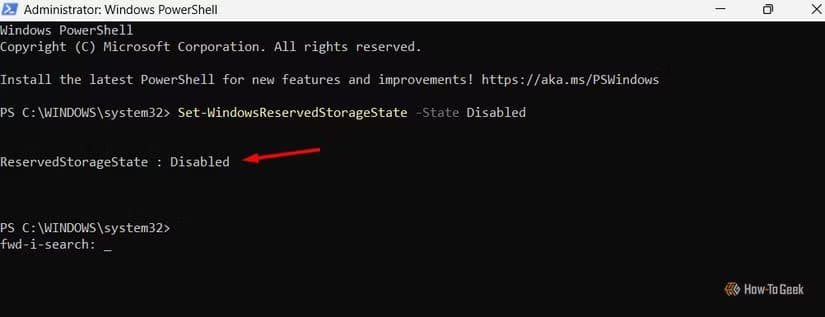
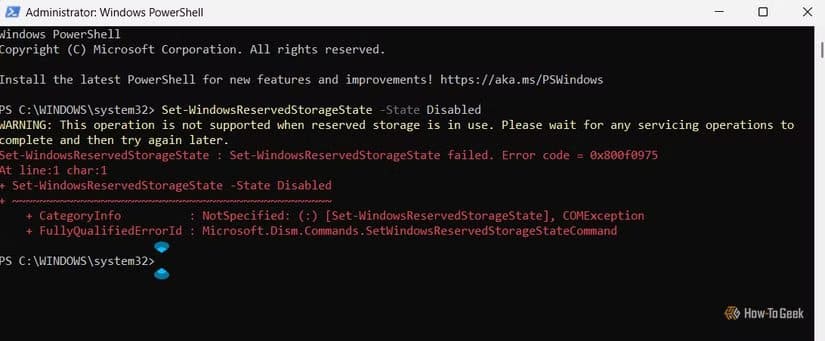
Set-WindowsReservedStorageState -State Enabledكان هذا كل ما يتعلق بالتخزين المحجوز، وكيفية عمله، وكيفية تعطيله. في جوهره، يُعد التخزين المحجوز إعدادًا مهمًا في نظام ويندوز، يمكنك تعطيله لتوفير مساحة إضافية على جهاز الكمبيوتر. مع ذلك، يُنصح بعدم اتباع هذا النهج إلا إذا كنتَ بحاجة ماسة إلى مساحة تخزين إضافية على جهازك ولم تجد أي ملفات لحذفها لتوفير مساحة.
تحرير مساحة التخزين على Windows 11 لا يتطلب دائمًا حلولًا معقدة أو حذف الملفات المهمة. من خلال إيقاف الإعدادات غير الضرورية التي تستهلك التخزين في الخلفية، يمكن للمستخدم استعادة مساحة كبيرة وتحسين سرعة النظام بشكل ملحوظ. هذه الخطوة البسيطة تمنحك تجربة استخدام أفضل وتساعد جهازك على العمل بكفاءة أطول، دون الحاجة إلى ترقية القرص أو الاستعانة ببرامج إضافية.